机场油库地下水可视化
- 项目图示
- 图层管道
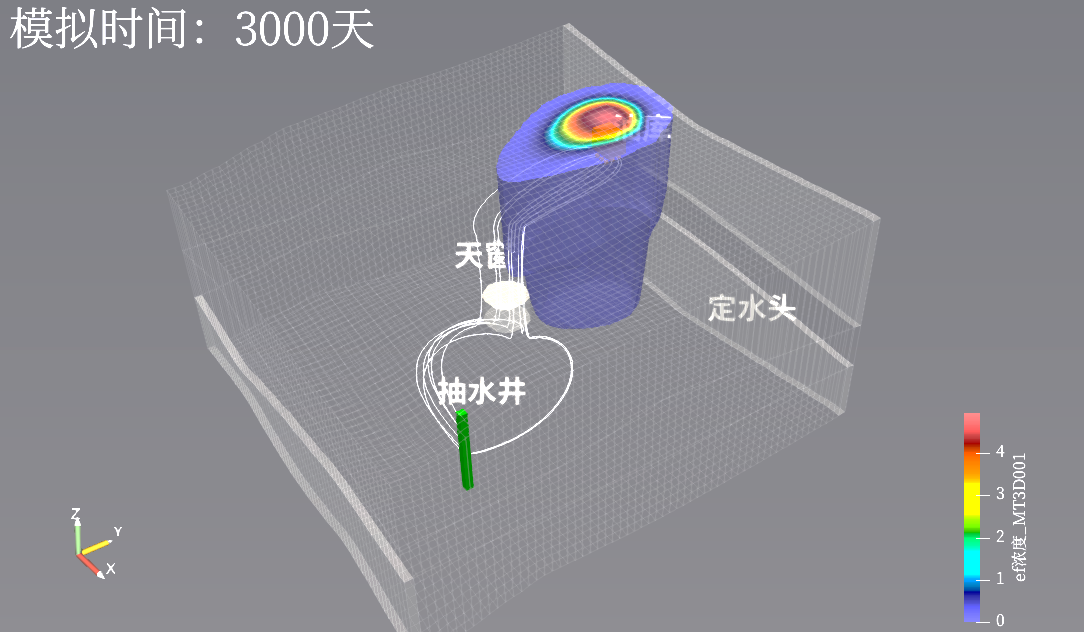
| 1 算例简介 2 操作步骤 2.1 新建项目 2.2 场地地图可视化 2.3 水流模型边界条件可视化 2.4 水流模型结果可视化 2.5 污染源的流线绘制 2.6 抽水井流线绘制 2.7 溶质运移模型结果可视化 3 小结 |
|---|
算例简介
本算例中研究区位于Waterloo市外距离飞机场很近的地方。区内地层分为三层:浅层含水层、中间的粘土淤泥半透水层、深层含水层。该区域周围有飞机燃料补充区(油库),两口城市抽水井(抽水井),以及一个不连续的半透水层区。以上特征如图所示:
在过去的十年中,飞机油库由于自然渗透作用使得上层含水层产生了羽毛状的污染区。区域地下水流方向从北到南。抽水井在研究区域南部,抽取深层含水层的地下水供城市生活使用。由于半透水层中天窗的存在,需要评价抽水井被燃料区污染的风险。
研究区域的MODFLOW和MT3DMS数值模型已创建运行完毕,本算例中,对研究区域的场地地图、水流模型边界条件、流场分布、污染烟羽等进行可视化展示。并且基于水流模型结果,对污染源(油库)和抽水井分别进行粒子追踪,更加直观的查看抽水井受污染的风险。

操作步骤
新建项目
打开EnviFusion软件,若软件界面仍有其他项目,点击菜单栏
按钮关闭当前项目文件。
如需调整视图背景颜色,在属性面板中点击显示/隐藏高级属性按钮
,显示高级属性,在背景属性中选择适宜的视图背景颜色。本算例中选择了预设渐变->玄铁背景颜色。
场地地图可视化
首先,导入MODFLOW水流模型模拟结果,为模型添加场地地图展示。
导入MODFLOW水流模型模拟结果。点击开始->导入数据,或点击打开数据文件
按钮,打开算例文件夹\airport.mf2005文件夹中的efModFlow2005.nam文件,点击应用生成efModFlow2005.nam图层。其中hed文件为水头文件,lmt文件为MODFLOW生成的链接文件,其中记载了边界信息、参数信息、以及逐网格的水力梯度信息。
在该图层属性面板顶部右侧,点击显示/隐藏高级属性
按钮,打开高级属性显示。在渲染子面板的坐标变换属性下,将Z方向缩放设为50,点击应用完成设置。在视图窗口可看到导入的MODFLOW模型网格,为方便后续查看,将网格垂向放大了50倍。
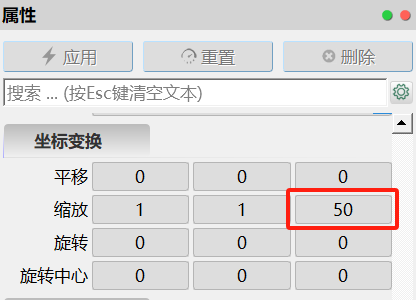
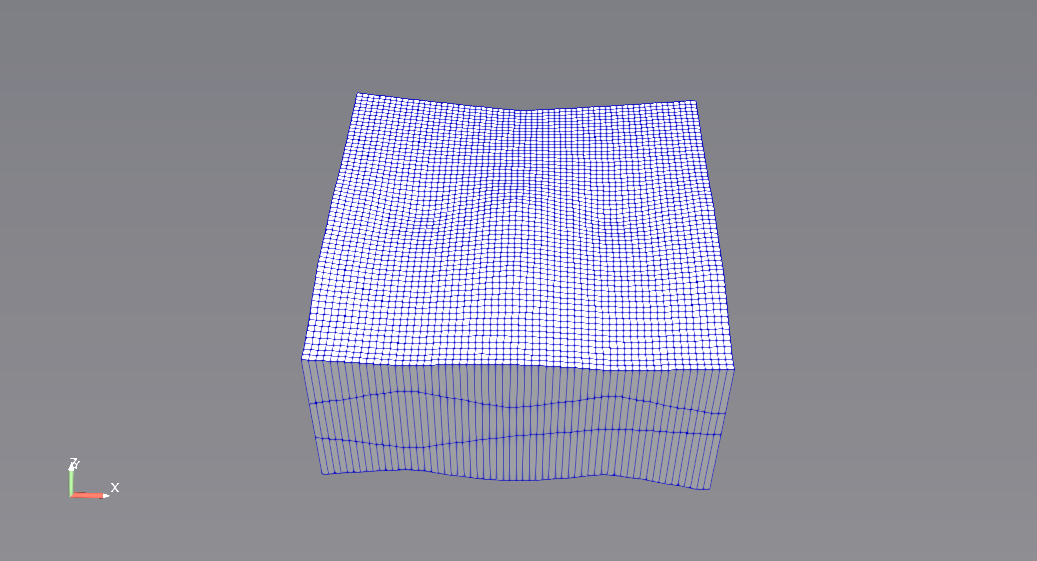
在对象浏览器中选中efModFlow2005.nam图层,点击计算->通用工具箱->网格->结构网格->提取子网格,生成结构网格->提取子网格1图层。在属性面板数据子面板中,将Z方向子坐标网格设为0至0;渲染子面板中,将渲染方式设为曲面,点击应用提取水流模型表面网格。
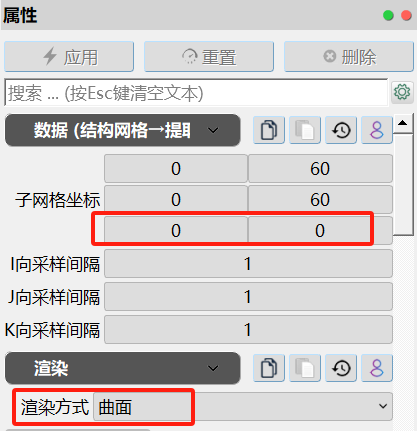
选中结构网格->提取子网格1图层,点击通用工具箱->曲面->曲面->蒙板,生成曲面->蒙板1图层。在属性窗口渲染子面板中,将色彩改为纯色,透明度设为0.5;在曲面蒙板选项中,导入算例文件夹\airport_input文件夹下的AIRPORT4.AIRPHOTO_Geo.BMP文件,并将其设置为材质,点击应用按钮完成设置。在视图窗口中可以看到带有三维高程起伏的场地地图。
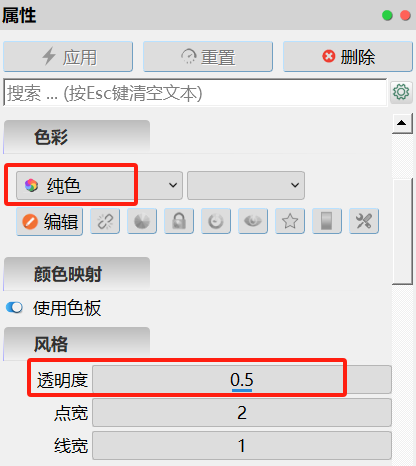
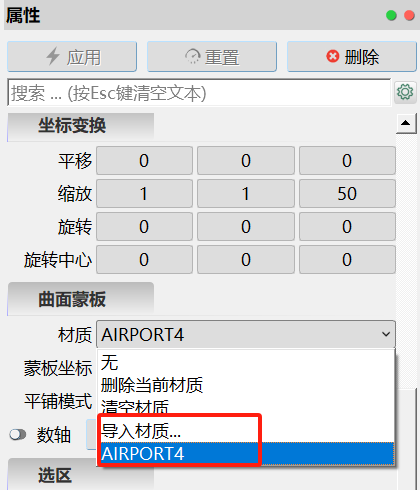
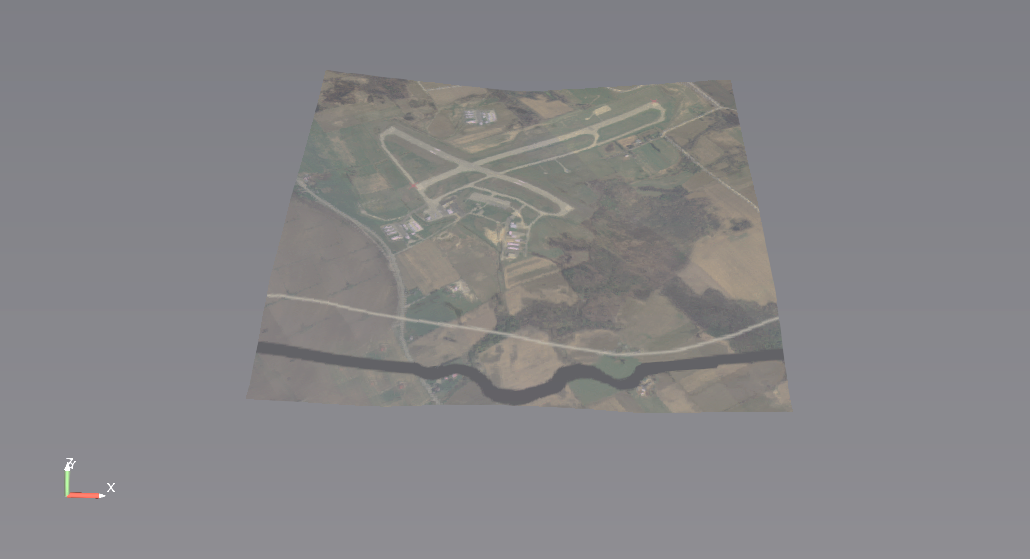
水流模型边界条件可视化
导入MODFLOW水流模型文件,使用阈值裁切工具对MODFLOW水流模型结果进行裁切,展示定水头、河流和抽水井边界条件。
为方便后续操作,在对象浏览器中取消曲面->蒙板1图层的显示,打开efModFlow2005.nam图层的显示,并在efModFlow2005.nam图层属性面板渲染子面板中,将渲染方式设为网络,将透明度设为0.1。
在对象浏览器中选中efModFlow2005.nam图层,点击通用工具箱->网格->阈值裁切,生成阈值裁切1图层,将其重命名为阈值裁切1-定水头图层。在该图层属性面板数据子面板下,将标量数列设为网格ef定水头交换量,将最小值设为-0.001,最大值设为0.001,勾选反选选项;在渲染子面板中,将风格属性下的透明度设为0.3,点击应用完成设置。
非定水头网格的交换量为0,通过去除交换量为0的网格,将表示定水头的网格切出。视图窗口如下图所示:
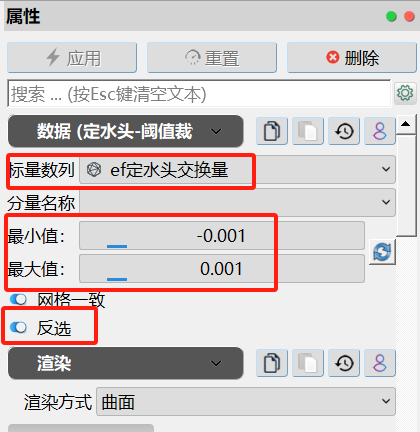
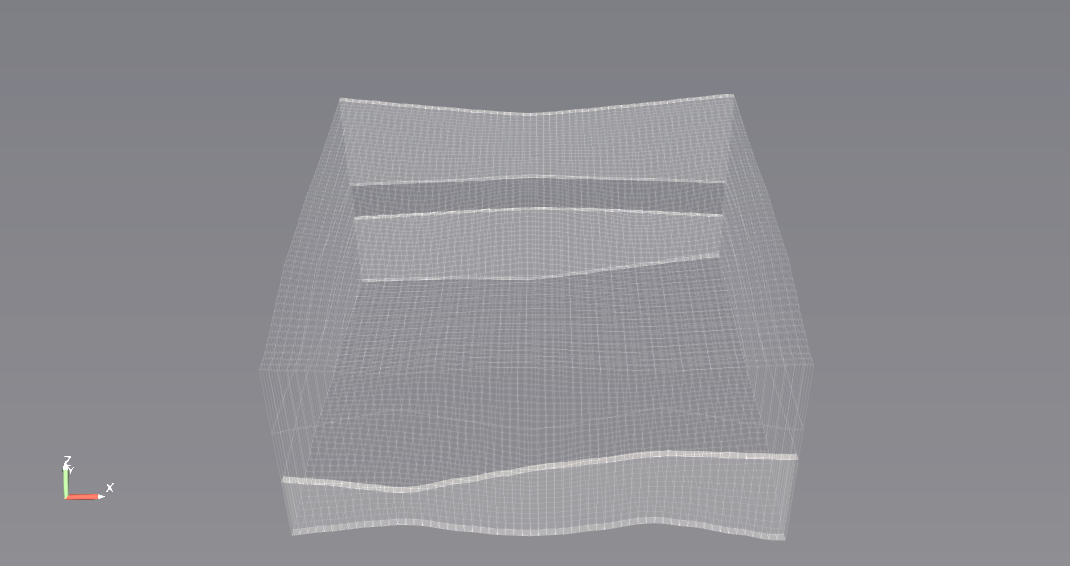
点击创建->标注->文本标注,生成文本标注1图层,将其重命名为文本标注1-定水头图层。在该图层属性面板数据子面板中,在文本内容框中输入定水头;在渲染子面板中,将文本模式修改为标注文本,设置适宜的字体和字号,在标注位置属性中,勾选拖拽手柄选项,将标注文本拖拽到适宜的标注位置。注意拖拽时旋转视图查看标注是否放置在适宜位置,点击应用完成设置。
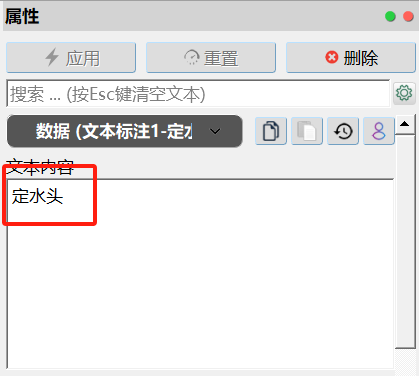

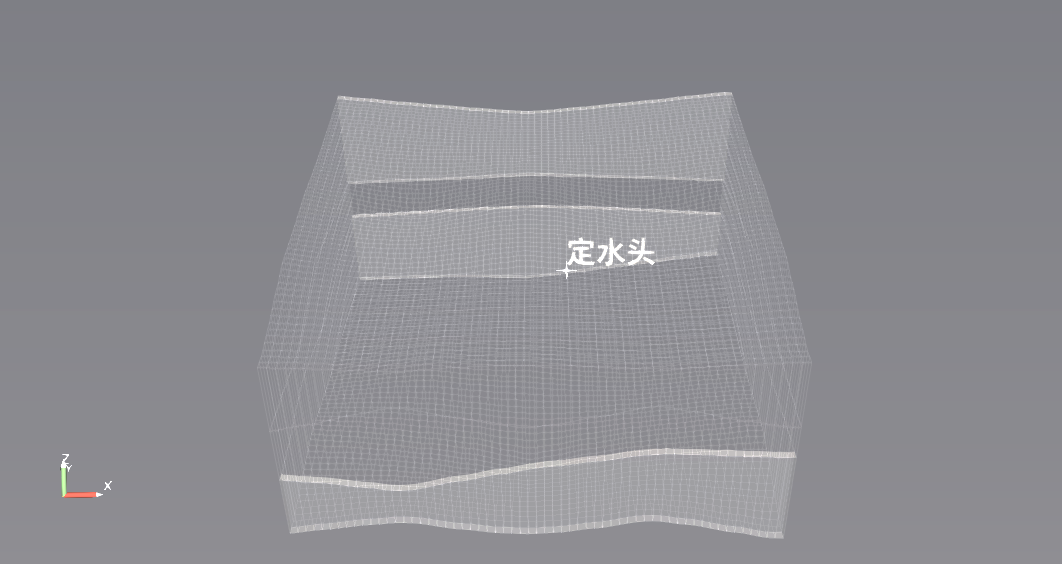
重复步骤3-4,生成阈值裁切2-河流图层和文本标注2-河流图层。在阈值裁切2-河流图层属性面板数据子面板中使用ef河流交换量作为标量数列,裁切范围为(-21.2,-0.01),不勾选反转选项;在渲染子面板中,将色彩设为纯色,点击下方的编辑按钮选择适宜的河流颜色,本算例将河流的RGB设为0、147和211,将透明度设为0.3。
在文本标注2-河流图层中,文本内容输入河流,水流模型的河流边界条件如下图所示:
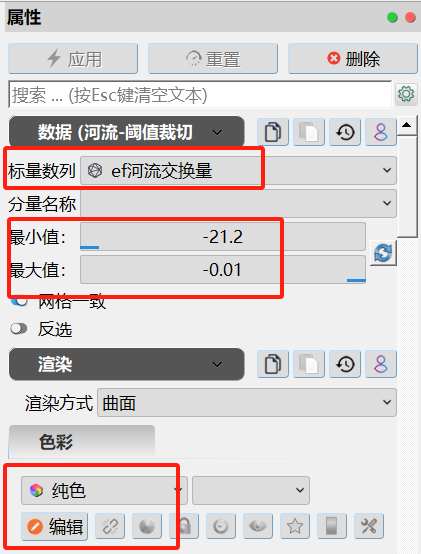
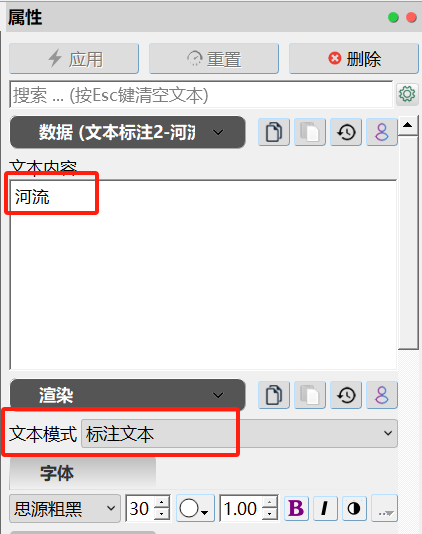
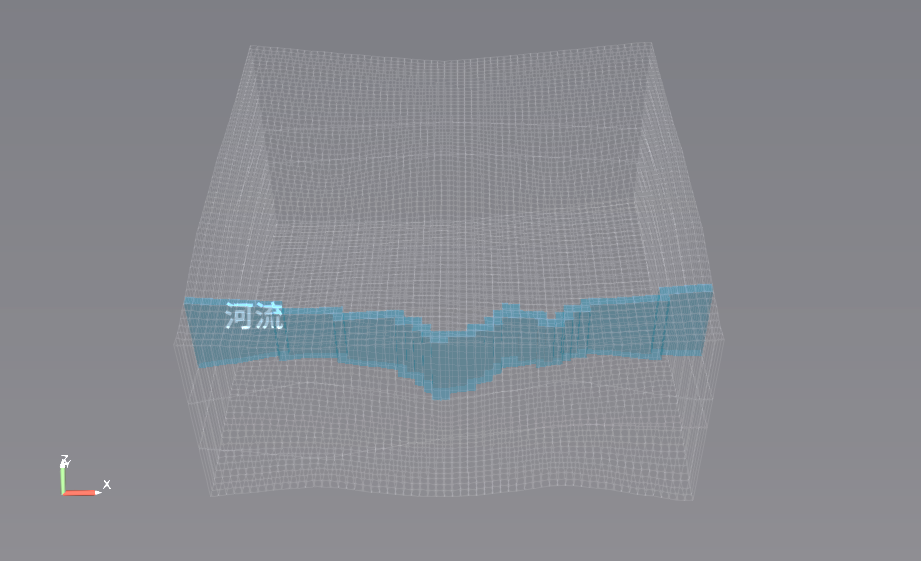
重复步骤3-4,生成阈值裁切3-抽水井图层和文本标注3-抽水井图层。在阈值裁切3-抽水井图层中使用ef井交换量作为标量数列,裁切范围为(-550,-1),不勾选反转选项;将图层色彩设为纯色,点击下方的编辑按钮,将井的颜色选为绿色(RGB值为0、170、0);将图层透明度设为1。
在文本标注3-抽水井图层中,文本内容输入抽水井,水流模型的抽水井边界条件如下图所示:
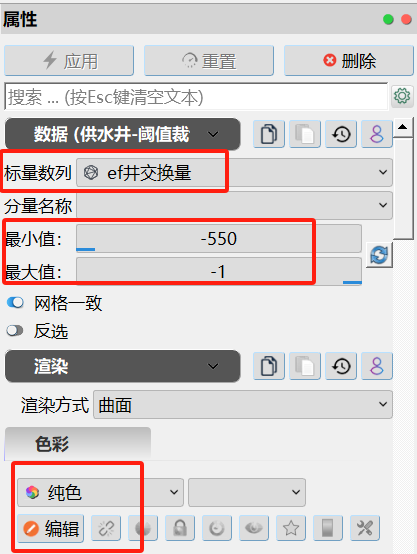
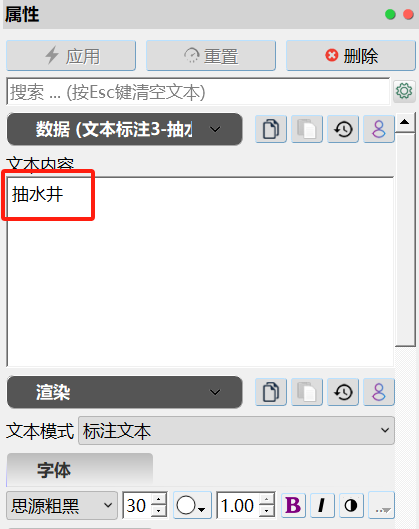

水流模型结果可视化
导入表示天窗位置的形文件,使用不同渲染方式和动画设置查看MODFLOW水流模型结果。
点击开始->导入数据,或点击打开数据文件
按钮,打开打开文件对话框。
选择算例文件夹\airport_input\文件夹中的discontinuous1_arcs.shp文件,点击确认按钮导入文件,在对象浏览器中生成discontinuous1_arcs.shp图层,在该图层对应的属性对话框中点击应用,导入表示第二层天窗区域的形文件。
点击通用工具箱->散点->散点->曲面(三角化),生成散点->曲面1图层,在该图层点击应用完成设置。
选中散点->曲面1图层,点击通用工具箱->空间拓扑->升维拉伸,生成升维拉伸1图层,将其重命名为升维拉伸1-天窗图层。在该图层属性面板数据子面板中,将拉伸模式设为定长拉伸,缩放因子设为120;在渲染子面板中,将透明度设为0.5,在坐标变换属性中,将Z方向平移设为400,点击应用完成设置。将表示天窗的区域放在了第二含水层所在位置。
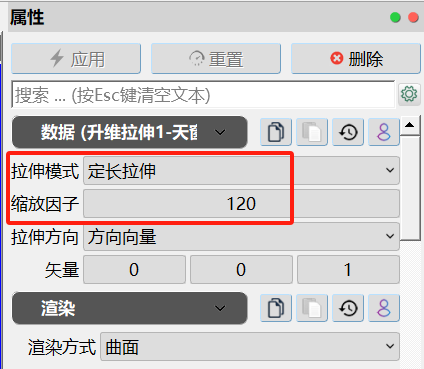
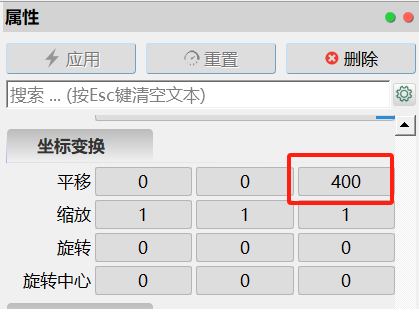
重复2.3步骤4,创建文本标注4-天窗图层,在该图层文本内容框中输入天窗,点击应用完成设置。视图窗口如下图所示。
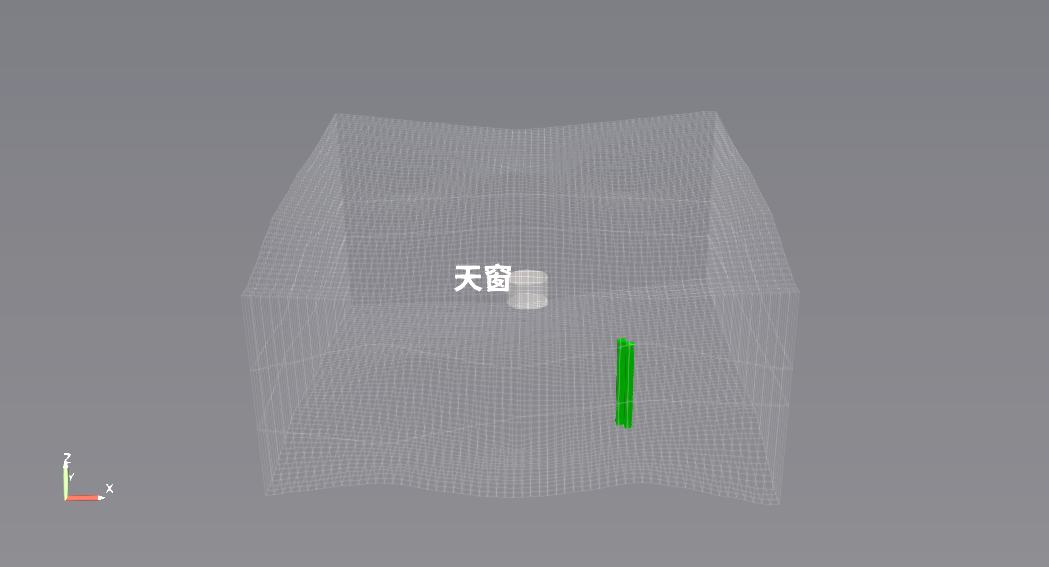
在对象浏览器中选中efModFlow2005.nam图层,在该图层属性面板渲染子面板中,将渲染方式改为曲面,将色彩设为ef水头,点击下方的显示/隐藏颜色图例按钮,显示颜色图例,并点击右侧的编辑颜色图例属性按钮,在相应对话框中取消选项的选择;在风格属性中,将透明度设为1,点击应用完成设置。在视图窗口左击拖动鼠标旋转视图查看不同位置水位变化。
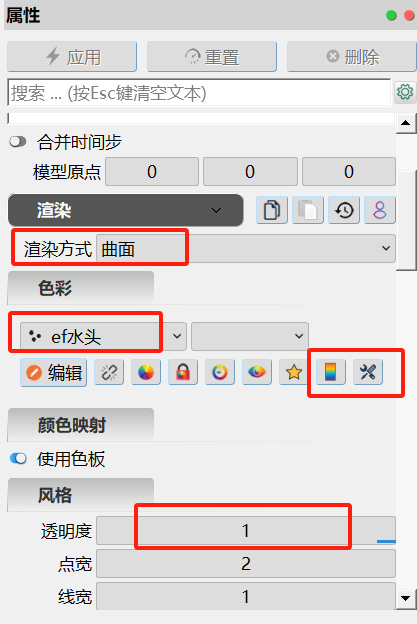
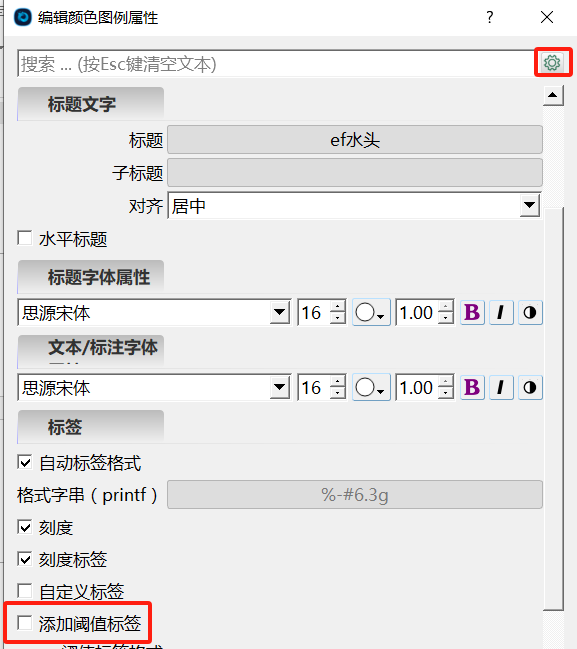

使用矢量流线方式查看模型流场结果。在efModFlow2005.nam图层属性面板渲染子面中,将渲染方式改为矢量流线,点击应用完成设置。
在项目浏览器中,将efModFlow2005.nam图层、阈值裁切1-定水头图层、阈值裁切3-抽水井图层,文本标注1-定水头图层、升维拉伸-1天窗图层,文本标注4-天窗图层设为可见,视图如下图所示:
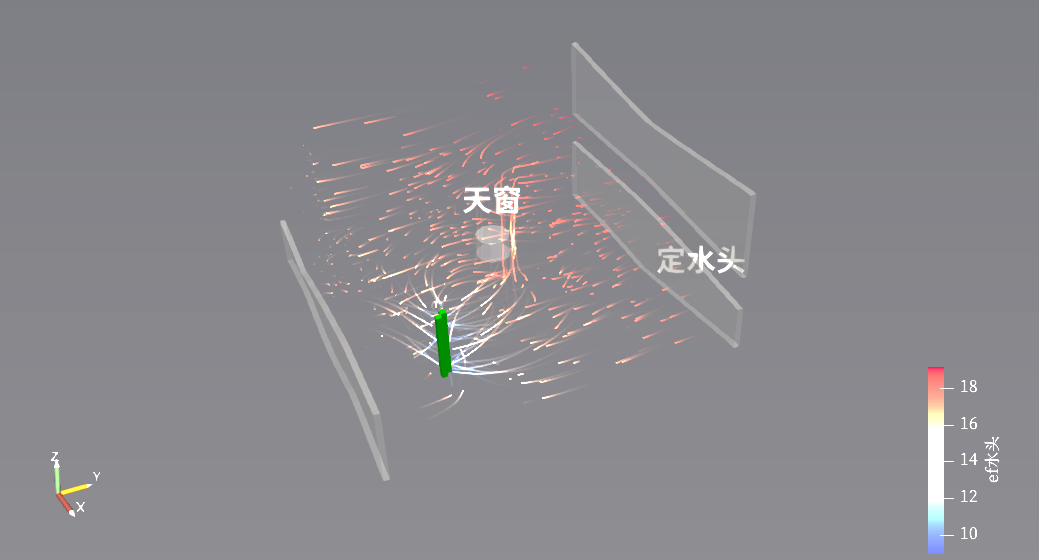
矢量流线展示了MODFLOW模型径流量场的分布,可以看到水流整体从北向南流动,第一层部分流线通过天窗进入第三层,流动到抽水井位置,被井抽取。
在模型网格中设置散点,使用粒子追踪方式查看模型流场结果。在对象浏览器中选中efModFlow2005.nam图层,点击通用工具箱->网格->网格中心->散点,生成网格中心->散点1图层,点击应用在MODFLOW模型每个网格中心生成一个散点。
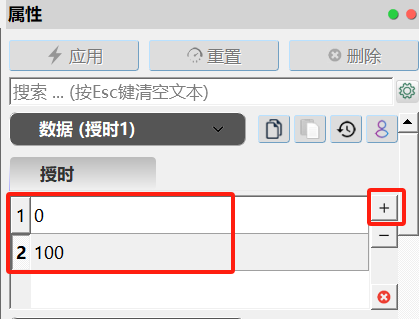
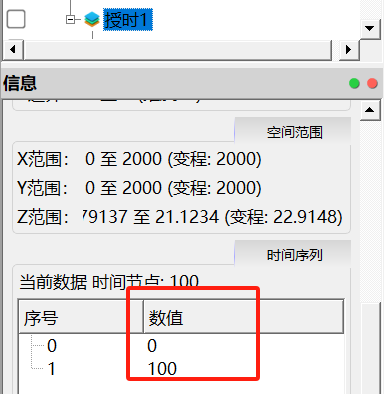
由于本算例中的MODFLOW模拟为稳定流模拟,没有时间步,为方便展示粒子追踪动,为流场授时。选中efModFlow2005.nam图层,点击通用工具箱->时间->授时,生成授时1图层,在该图层数据子面板的授时属性下,点击右侧的添加记录按钮,添加0和100的时间,点击应用可在该图层信息面板中看到时间信息由0-1变为0-100。
基于流场和网格中心散点进行粒子追踪。选中efModFlow2005.nam图层,点击数值模拟->自组织流场->向量->粒子追踪,生成向量->粒子追踪1图层。
在该图层数据子面板中,将向量选为ef径流量;在渲染子面板中,将渲染方式设为二维圆点,色彩设为ef水头,在二维圆点属性下将圆点半径设为8,点击应用生成粒子追踪的起始点。

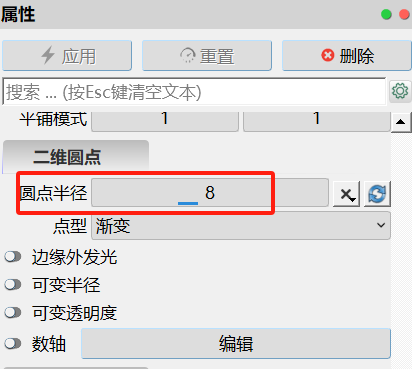
在菜单栏右击打开动画面板,动画模式选择按帧数播放,帧数为240,开始和结束时间分别为0和100。点击播放
按钮,播放动画,粒子运动方向即流场方向。

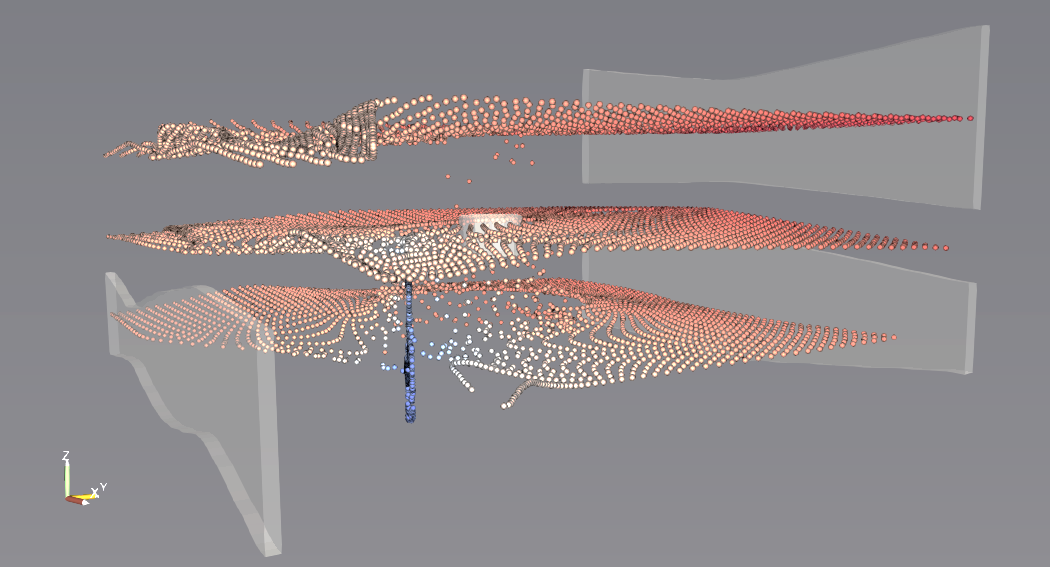
污染源的流线绘制
基于MODFLOW模型结果,在油库(污染源)位置绘制向前追踪的流线。
使用阈值裁切,提取油库所在的网格。在对象浏览器中选中efModFlow2005.nam图层,点击通用工具箱->网格->阈值裁切,生成阈值裁切1图层,将其重命名为阈值裁切4-油库。在该图层属性面板数据子面板下,将标量数列选为ef垂向入渗量,最小值设置为0,最大值设为5.33,勾选反选选项,点击应用得到表示油库的模型网格。
为方便查看,将efModFlow2005.nam图层的渲染方式改为网络,色彩改为纯色,将其透明度改为0.1,视图窗口如下图所示:
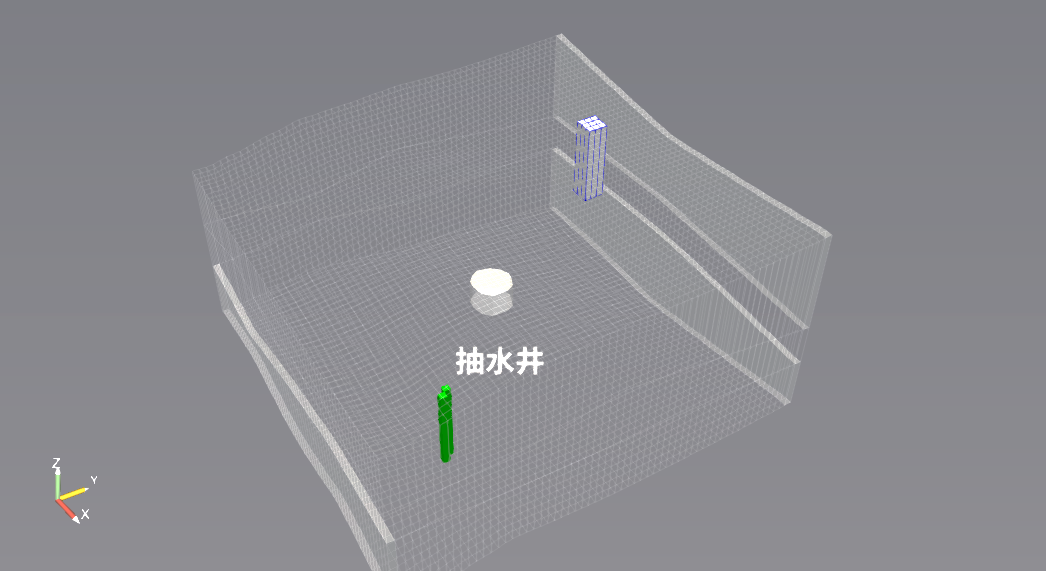
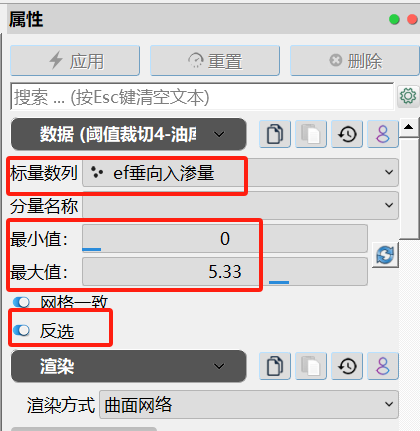
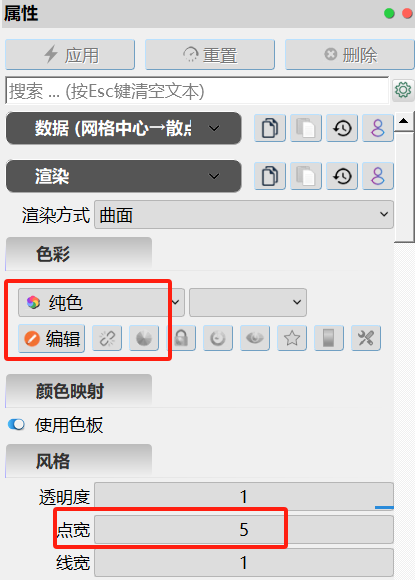
选中阈值裁切4-油库图层,点击通用工具箱->网格->网格中心->散点,生成网格中心->散点2图层。在该图层属性面板渲染子面板下,将色彩设置为纯色,点击下方的编辑按钮,将颜色设为橙色(RGB值为255、170和0),点宽设为5。点击应用在网格中心生成散点,用于下一步的流线绘制。
在对象浏览器中选中efModFlow2005.nam图层,点击数值模拟->自组织流场->向量->流线,在选择图层对话框中,为向量场选择efModFlow2005.nam图层,为粒子源选择网格中心->散点2图层,点击确定生成向量->流线1图层,将其重命名为污染源向前追踪-向量->流线1图层。
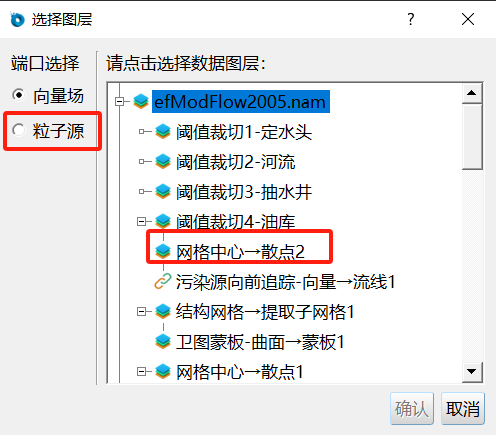
在该图层属性面板数据子面板中,向量选为ef径流量,追踪方向选择向前,最大追踪长度为20000;在渲染子面板中,将色彩设为纯色,点击应用完成设置,流线如视图窗口所示。流线为粒子在流场中的运动轨迹,可以看到污染源(油库)放置粒子后,随着流场从第一层通过天窗进入第三层,并被抽水井捕获。


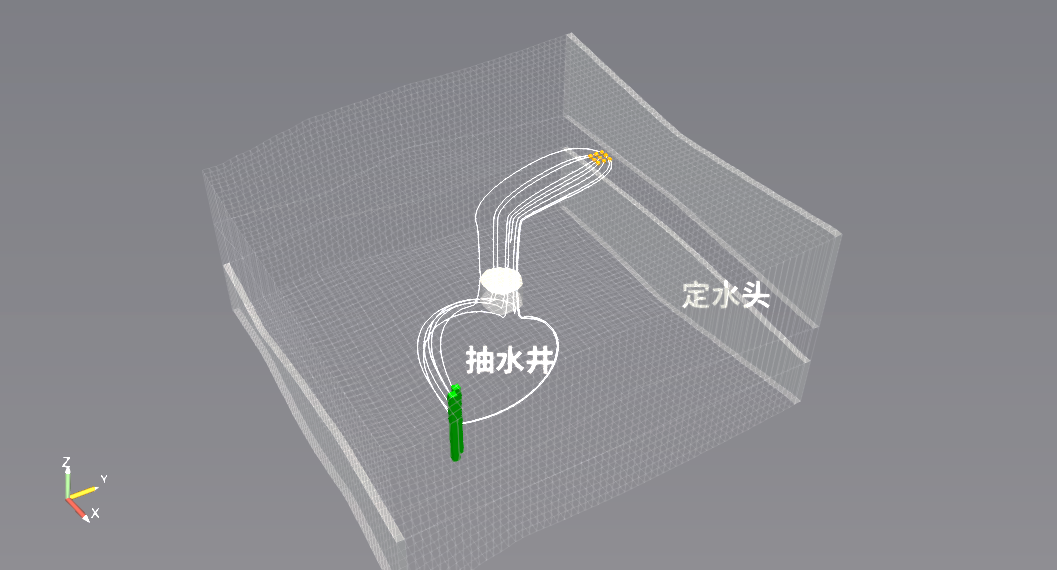
为更好的展示污染源(油库)区域,导入表示油库位置的形文件。点击开始->导入数据,或点击打开数据文件
按钮,打开打开文件对话框。
选择算例文件夹\airport_input\文件夹中的refuelling1_arcs.shp文件,点击确认按钮导入文件,对象浏览器中生成refuelling1_arcs.shp图层,在该图层对应的属性对话框中点击应用,导入表示油库区域的形文件。
点击通用工具箱->折线->折线->多边形,生成折线->多边形1图层,在该图层点击应用完成设置。
选中折线->多边形1图层,点击通用工具箱->空间拓扑->升维拉伸,生成升维拉伸2图层,将其重命名为升维拉伸2-油库图层。在该图层属性面板数据子面板中,将拉伸模式设为定长拉伸,缩放因子设为100;在渲染子面板中,将色彩设为纯色,点击下方的编辑按钮,将颜色设为橙色(RGB值为255、170和0);在坐标变换属性中,将Z方向平移设为800,点击应用完成设置。
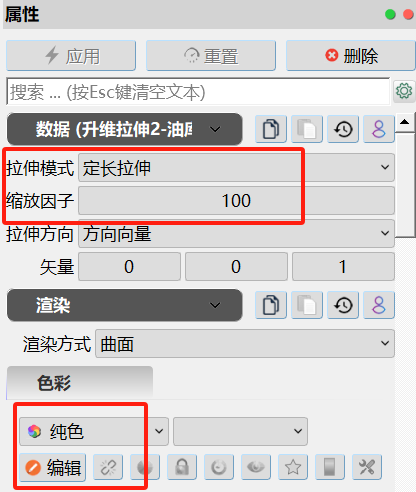
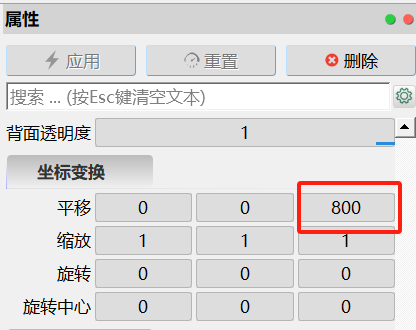
重复2.3步骤4,创建文本标注5-油库图层,在该图层文本内容框中输入油库,点击应用完成设置。视图窗口如下图所示。
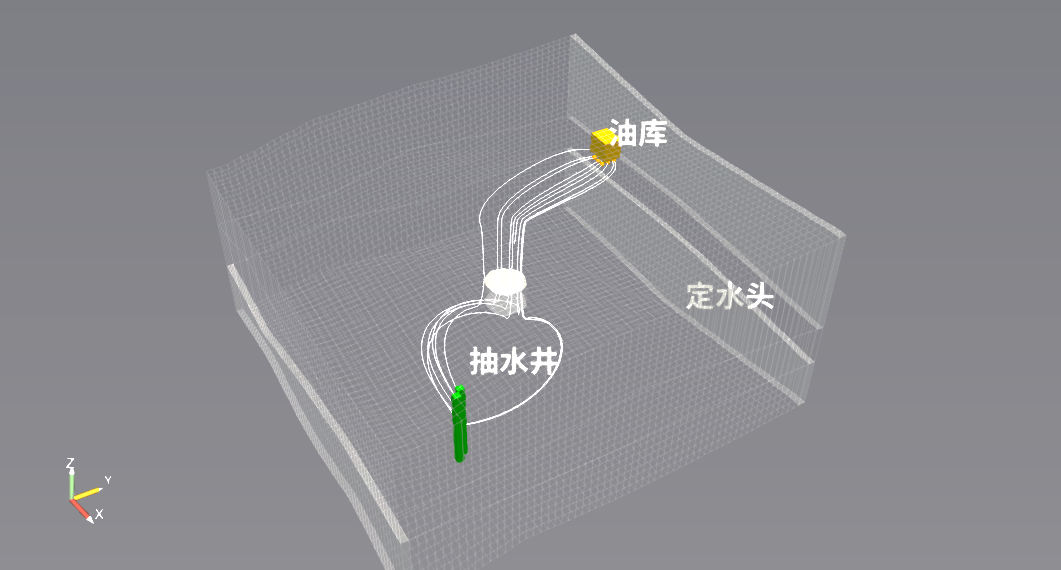
在对象浏览器中选中污染源向前追踪-向量->流线1图层,点击通用工具箱->空间拓扑->等维裁切,生成等维裁切1图层。在该图层属性面板数据子面板下,将切块类型设为数据系列,数据系列选择ef积分时间,裁切值设置为180,勾选下方的反转选项;在渲染子面板中,将色彩设置为纯色,点击应用得到积分时间为0-180的追踪迹线。
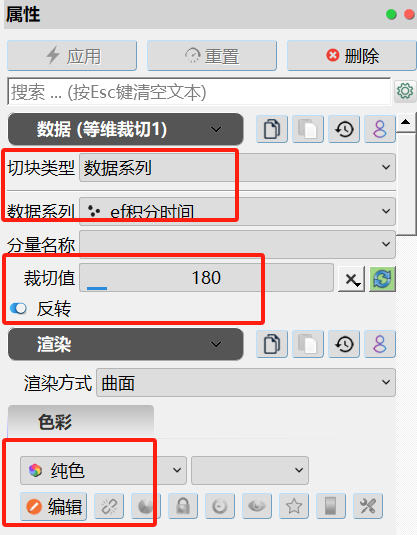
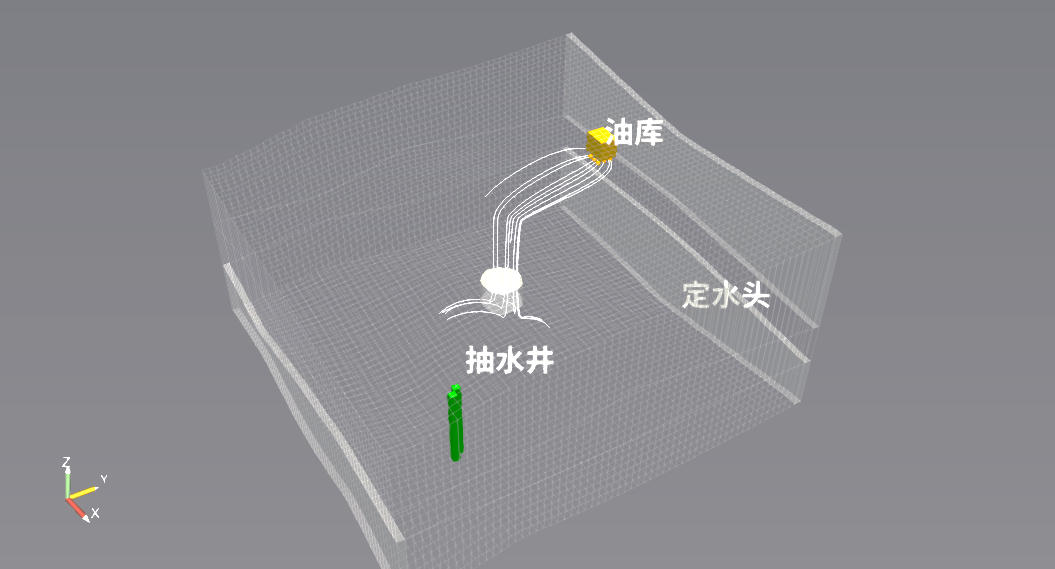
在对象浏览器中选中等维裁切1图层,点击视图->动画打开动画面板。取消时钟1-Time动画轨的显示。在动画面板上方选择按帧数播放,帧数设为100。在动画列表中选择等维裁切1图层,选择裁切值属性,点击动画轨左侧添加按钮,添加动画时钟轨。
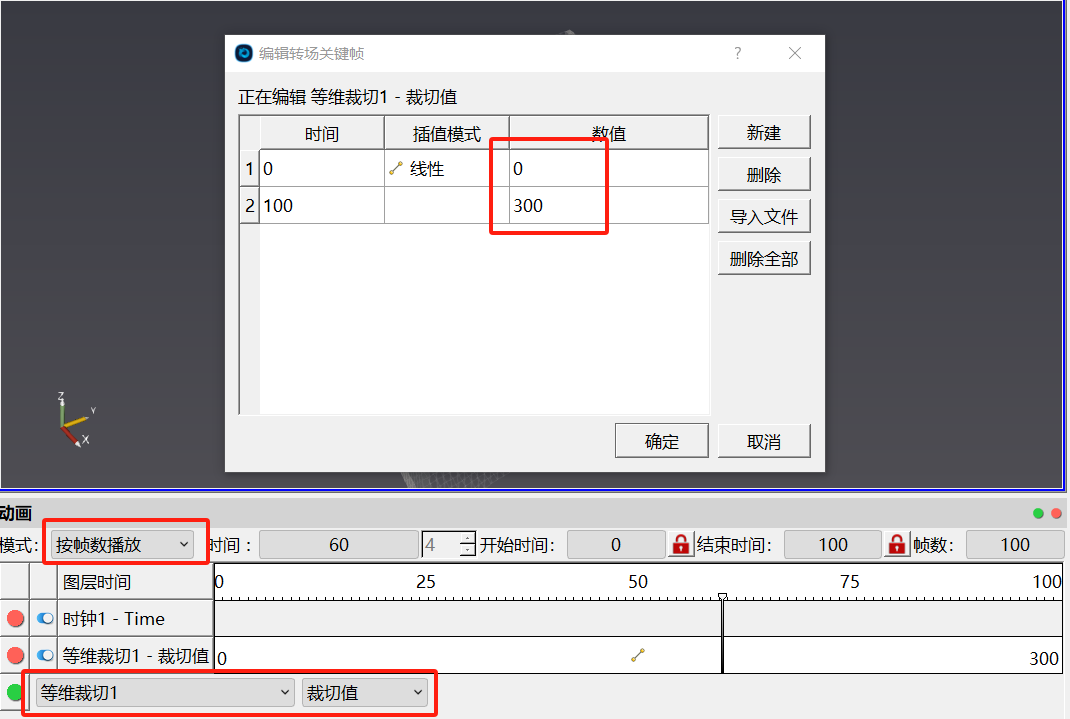
双击该动画轨,在编辑窗口编辑不同时间点对应数值(0,300),内插方式选择线性内插。输入完成之后点击确定完成设置。等维裁切1图层中的流线,随着积分时间的增加,流线逐渐增长。
从动画中可以看出,在油库位置放置粒子,基于MODFLOW流场进行向前(向汇)追踪,最终会污染第三层的抽水井。
点击播放
按钮,播放动画,也可点击开始->录制视频按钮将设置的动画保存为avi格式文件。
抽水井流线绘制
基于MODFLOW模型结果,在抽水井位置绘制向前追踪的流线。
在抽水井位置创建散点,用于模拟之后的流线。点击创建->几何体->长方随机散点,创建方形随机散点1图层。在该图层属性面板数据子面板中,中心设置为(1416.67,550,4.14),散点数量、X长度、Y宽度和Z高度分别设置为100、80、80和8.196。
在渲染面板中,将色彩设置为纯色,点击下方的编辑按钮,将散点设置为红色;将风格属性下的点宽属性设置为5,点击应用完成设置。
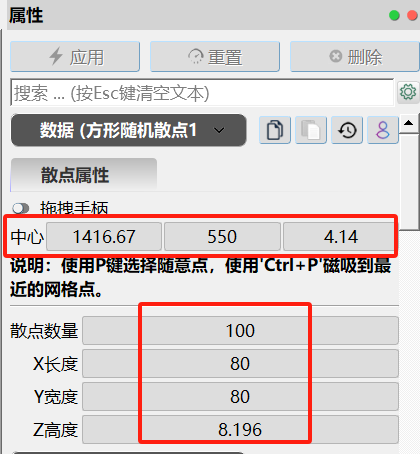
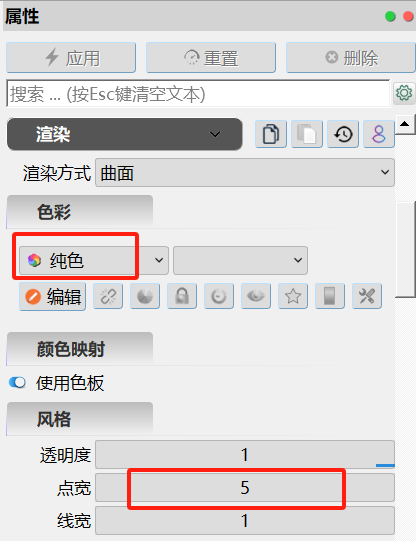
为方便查看,仅保留西边抽水井。在阈值裁切3-抽水井图层中,将裁切值下限改为-440,点击应用完成设置。西边抽水井和方形随机散点如下图所示:
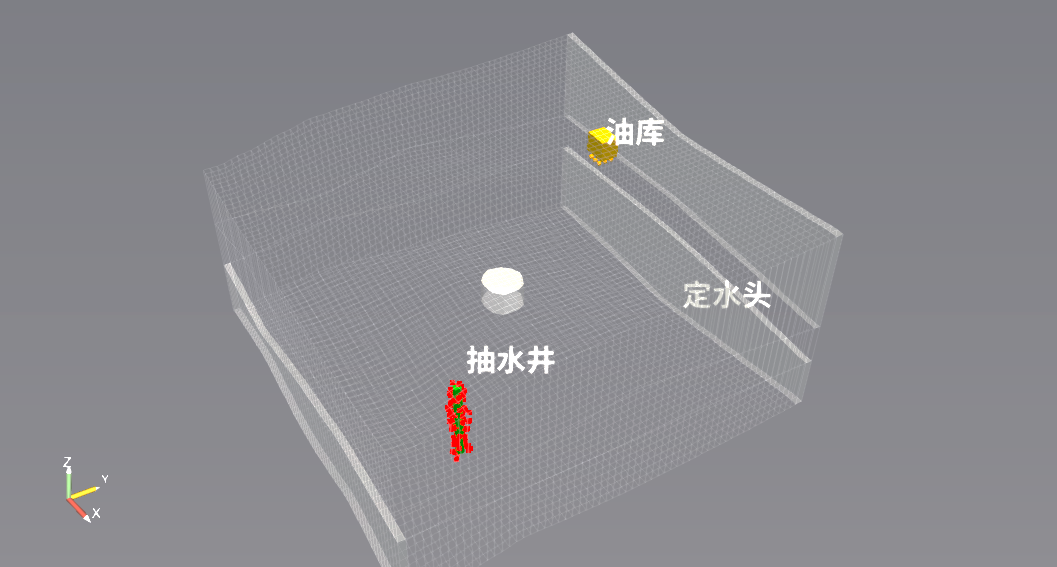
在对象浏览器中选中efModFlow2005.nam图层,点击数值模拟->自组织流场->向量->流线,在选择图层对话框中,为向量场选择efModFlow2005.nam图层,为粒子源选择方形随机散点1图层,点击确定生成向量->流线2图层,将其重命名为抽水井向后追踪-向量->流线2图层。
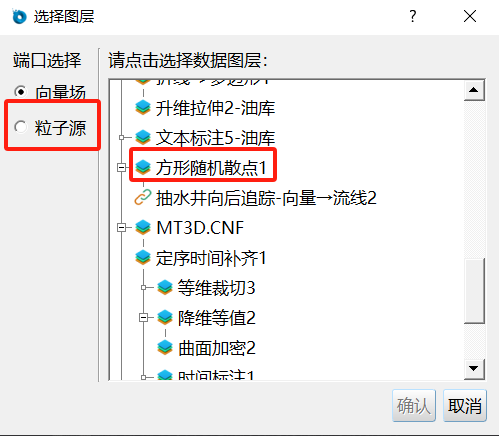
在该图层属性面板数据子面板中,向量选为ef径流量,追踪方向选择向后;在渲染子面板中,将色彩设为纯色,点击应用完成设置,粒子迹线如视图窗口所示。
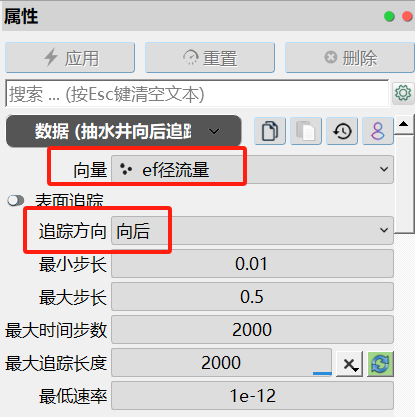
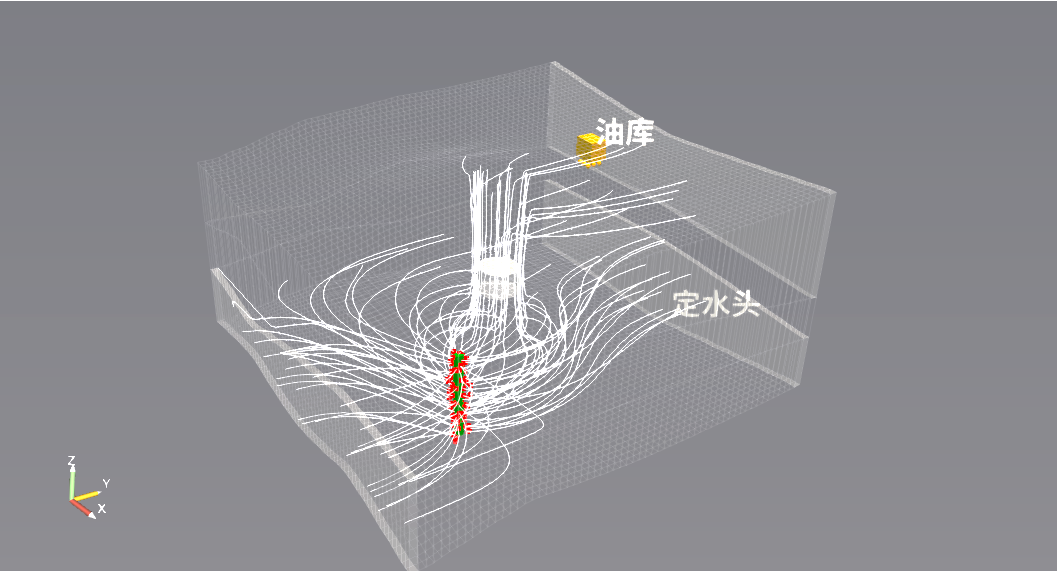
可以看到抽水井的迹线不仅来自于第三层,还有通过天窗来源于第一层的粒子迹线。
在对象浏览器中选中抽水井向后追踪-向量->流线2图层,点击通用工具箱->空间拓扑->等维裁切,生成等维裁切2图层。在该图层属性面板数据子面板下,将切块类型设为数据系列,数据系列选择ef积分时间,裁切值设置为-20;在渲染子面板中,将色彩设置为纯色,点击应用得到积分时间为0至-20的追踪迹线。
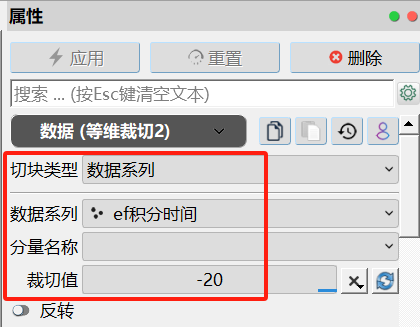
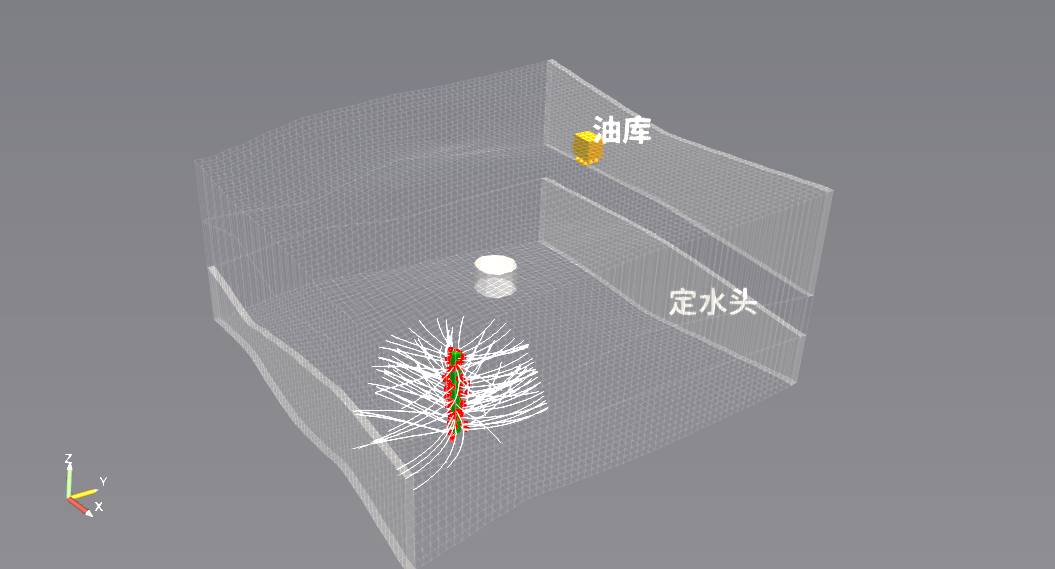
在对象浏览器中选中等维裁切2图层,点击视图->动画打开动画面板。取消时钟1-Time动画轨的显示。在动画面板上方选择按帧数播放,帧数设为100。在动画列表中选择等维裁切2图层,选择裁切值属性,点击动画轨左侧添加按钮,添加动画时钟轨。
双击该动画轨,在编辑窗口编辑不同时间点对应数值(0,-50),内插方式选择线性内插。输入完成之后点击确定完成设置。点击播放
按钮,播放动画,等维裁切2图层中的流线,随着积分时间的增加逐渐增长。
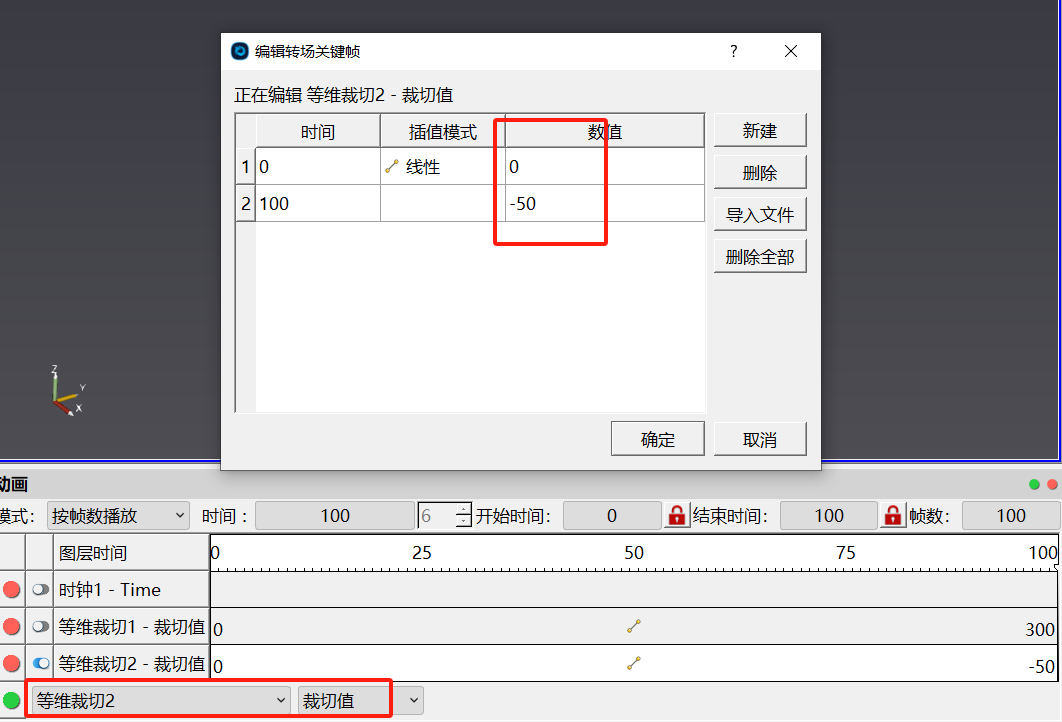
溶质运移模型结果可视化
导入MT3DMS溶质运移模型结果,查看污染源对抽水井污染风险。
点击开始->导入数据,或点击打开数据文件
按钮,打开打开文件对话框。
选择算例文件夹\ airport.mt3dms文件夹中的MT3D.CNF文件。在对象浏览器中生成MT3D.CNF图层,在该图层对应的属性对话框中点击应用,导入MT3DMS文件。
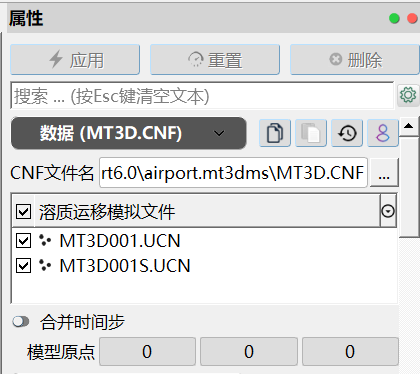
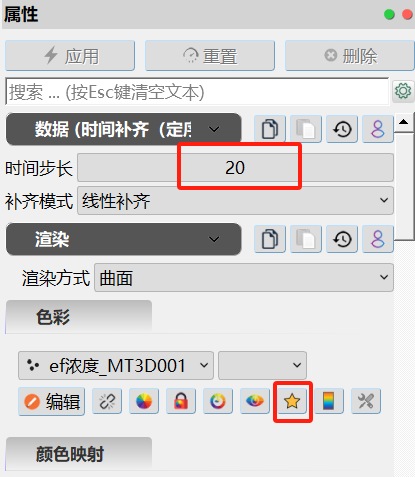
在对象浏览器中选中MT3D.CNF图层,点击数值模拟->数据补齐->时间补齐(定序),生成时间补齐(定序)1图层。在该图层属性面板数据子面板中,将时间步长设为20;在渲染子面板中,将色彩设为ef浓度_MT3D001,点击下方的选择预设调色板
按钮,选择适宜的调色板,本算例中选择的是RainbowRich,点击应用为溶质运移模型结果进行时间加密。
在动画面板中重新勾选时钟1-Time动画轨的显示,并取消其他动画轨显示。将动画播放方式改为按帧数播放,将结束时间设为最大值7.3e+3。点击播放
按钮,播放动画,查看污染烟羽变化。
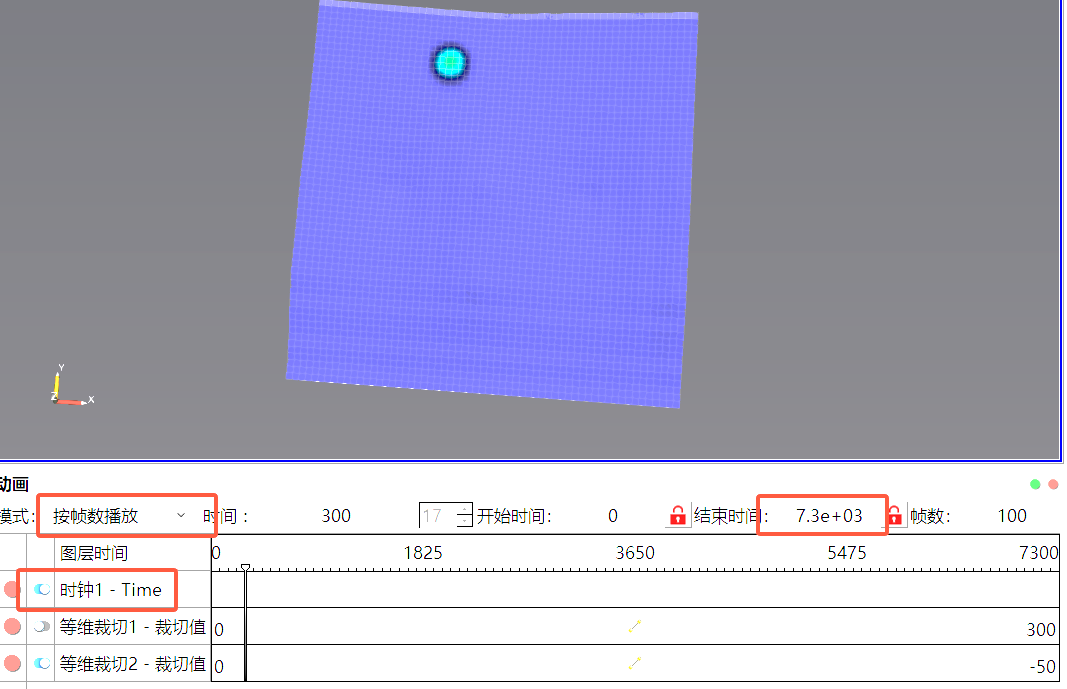
在对象浏览器中选中时间补齐(定序)1图层,点击工具->空间拓扑->等维裁切,生成等维裁切3图层。在该图层属性面板数据子面板下,切块类型选择数据系列,数据系列选择ef浓度_MT3D001,裁切值设置为0.001,勾选反转选项;渲染子面板下的色彩选项选择ef浓度_MT3D001,点击显示/隐藏颜色图例按钮,图层透明度设为0.7,点击应用完成设置,将污染烟羽外区域切除。
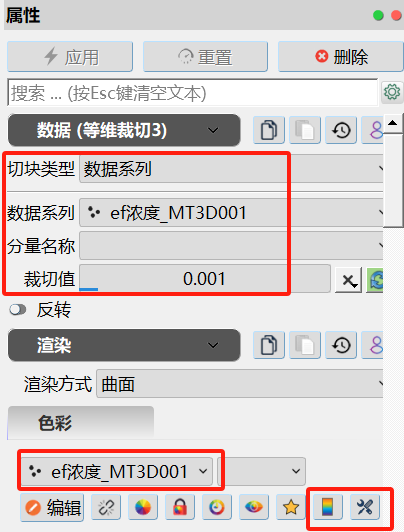
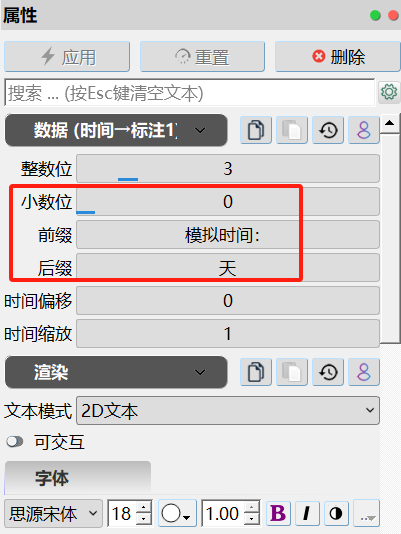
在对象浏览器中选中时间补齐(定序)1图层,点击通用工具箱->标注->时间->标注,生成时间->标注1图层。在该图层属性面板数据子面板下,将小数位设为0,前缀设为模拟时间:,后缀设为天,点击应用完成设置。
点击界面上方播放
按钮,查看污染烟羽变化。污染在第一含水层中从北向南运动,经过天窗进入第三层,随着抽水井的抽水,向抽水井移动,最终与抽水井相接。


可使用污染物等值面展示污染物动态变化。选中时间补齐(定序)1图层,点击通用工具箱->地理地质->降维等值,生成降维等值1图层。在该图层属性面板数据子面板下,将数据系列设为ef浓度_MT3D001,等值面设为0.001,点击应用生成浓度为0.001的等值面。
点击界面上方播放
按钮,查看污染等值面变化。可根据项目需要选择相应的等值面。
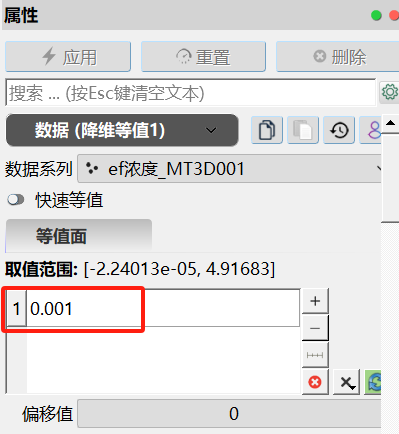

小结
完成本算例后,可以学到以下内容:
- 如何导入MODFLOW模型文件,并通过裁切和渲染方式设置的方法对结果进行可视化;
- 如何展示MODFLOW水流模型流场信息;
- 如何基于流场信息进行污染源和抽水井的流线模拟;
- 如何用动画展示粒子追踪和流线;
- 如何导入和展示MT3DMS模型的污染物运移结果。